МФУ SAMSUNG SCX-4220 - инструкция пользователя по применению, эксплуатации и установке на русском языке. Мы надеемся, она поможет вам решить возникшие у вас вопросы при эксплуатации техники.
Если остались вопросы, задайте их в комментариях после инструкции.
"Загружаем инструкцию", означает, что нужно подождать пока файл загрузится и можно будет его читать онлайн. Некоторые инструкции очень большие и время их появления зависит от вашей скорости интернета.
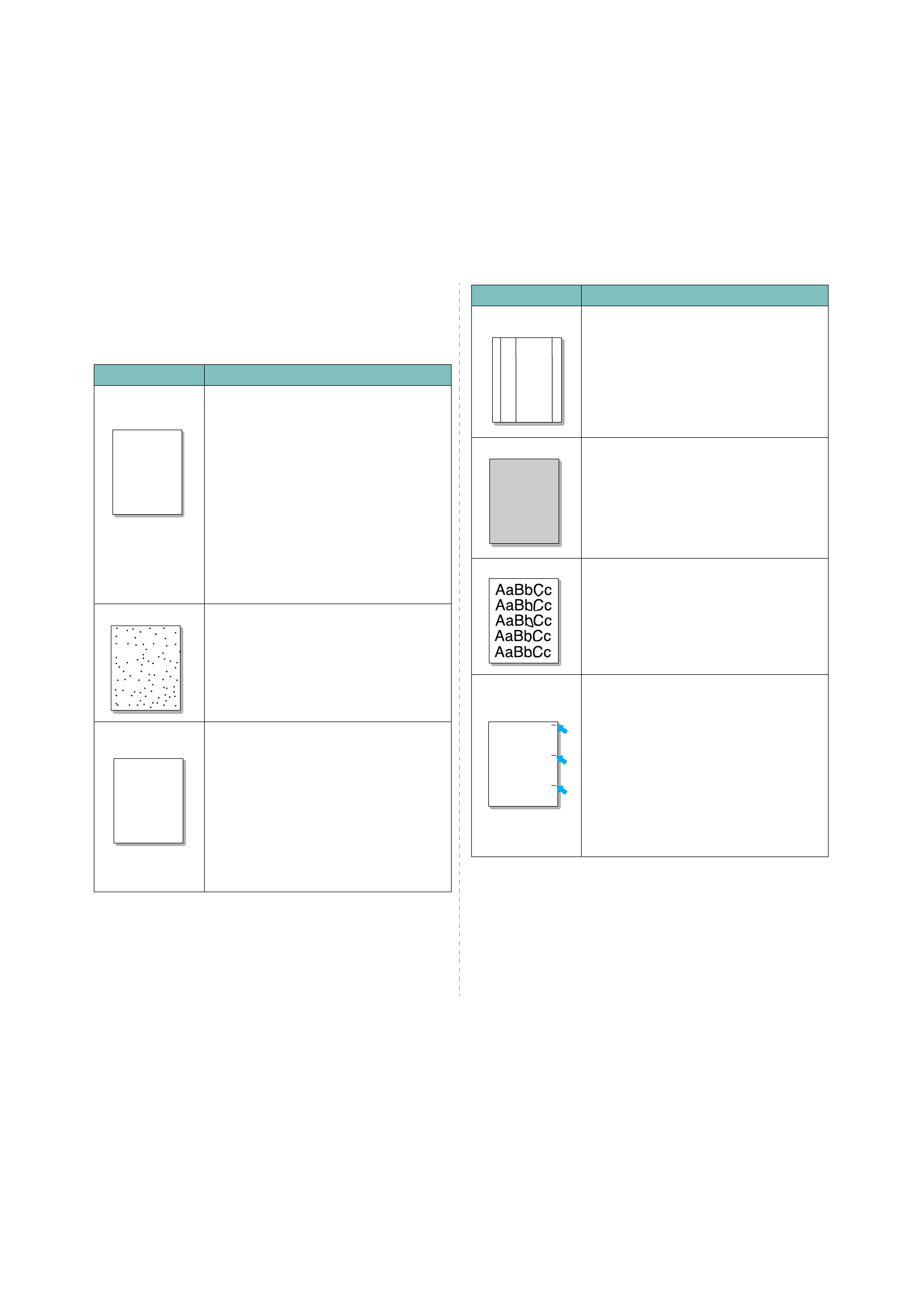
Устранение
неполадок
9.7
Проблемы
качества
печати
Если
внутренние
части
устройства
загрязнены
или
бумага
загружена
неправильно
,
качество
печати
может
ухудшиться
.
В таблице
содержатся
инструкции
по
устранению
подобных
неполадок
.
Неполадка
Способы
устранения
Слишком
светлое
или
бледное
изображение
На
бумаге
появляются
вертикальные
белые
полосы
или бледные
области
.
•
Кончается
тонер
.
Срок
службы
картриджа
можно
немного
продлить
.
См
Если
это
не
улучшит
качество
печати
,
установите
новый
картридж
.
•
Бумага
не
соответствует
требованиям
(
например
,
слишком
влажная
или
жесткая
).
См
•
Если
вся
страница
слишком
светлая
,
задано
слишком
низкое
разрешение
печати
или
включен
режим
экономии
тонера
.
Задайте
нужное
разрешение
печати
и
отключите
режим
экономии
тонера
.
См
.
раздел
Программное
обеспечение
и
соответственно
.
•
Если
изображение
бледное
и
грязное
,
картридж
нуждается
в
чистке
.
См
.
•
Возможно
,
загрязнена
поверхность
модуля
лазерного
сканирования
внутри
устройства
.
Очистите
модуль
лазерного
сканирования
.
См
.
Пятна
тонера
•
Бумага
не
соответствует
требованиям
(
например
,
слишком
влажная
или
жесткая
).
См
•
Загрязнен
ролик
переноса
.
Очистите
внутренние
части
устройства
.
См
.
•
Путь
прохождения
бумаги
может
быть
загрязнен
.
См
.
Пропадание
изображения
На
бумаге
возникают
беспорядочно
разбросанные
бледные
области
округлой
формы
.
•
Отдельный
лист
бумаги
непригоден
для
печати
.
Повторите
задание
печати
.
•
Бумага
неравномерно
влажная
или
на
ее
поверхности
есть
пятна
влаги
.
Используйте
бумагу
другой
марки
.
См
.
•
Некачественная
партия
бумаги
.
Иногда
в
процессе
производства
бумаги
образуются
области
,
к
которым
не
прилипает
тонер
.
Используйте
бумагу
другой
марки
или
типа
.
•
Если
устранить
проблему
не
удается
,
обратитесь
в службу
технической
поддержки
.
Aa
Bb
Cc
Aa
Bb
Cc
Aa
Bb
Cc
Aa
Bb
Cc
Aa
Bb
Cc
Aa
Bb
Cc
Aa
Bb
Cc
Aa
Bb
Cc
Aa
Bb
Cc
Aa
Bb
Cc
AaBbCc
AaBbCc
AaBbCc
AaBbCc
AaBbCc
Вертикальные
линии
На
бумаге
появляются
черные
вертикальные
полосы
.
•
Возможно
,
барабан
внутри
картриджа
поцарапан
.
Выньте
картридж
и
установите
новый
.
См
.
На
бумаге
появляются
белые
вертикальные
полосы
.
•
Возможно
,
загрязнена
поверхность
модуля
лазерного
сканирования
внутри
устройства
.
Очистите
модуль
лазерного
сканирования
(
см
Серый
фон
Затенение
фона
становится
слишком
сильным
.
•
Используйте
менее
плотную
бумагу
.
См
•
Проверьте
влажность
воздуха
в
помещении
:
слишком
низкая
или
высокая
влажность
(
относительная
влажность
более
80 %)
может
привести
к
усилению
затенения
фона
.
•
Извлеките
старый
картридж
и
установите
новый
.
См
.
Мазки
тонера
•
Очистите
внутренние
части
устройства
.
См
•
Проверьте
тип
и
качество
бумаги
.
См
.
•
Извлеките
картридж
и
установите
новый
.
См
Повторяющиеся
дефекты
по
вертикали
На
отпечатанной
стороне
бумаги
появляются
отметки
через
равные
интервалы
.
•
Возможно
,
поврежден
картридж
.
Если
на
страницах
появляются
повторяющиеся
отметки
,
напечатайте
несколько
раз
страницу
чистки
для
очистки
картриджа
.
См
Если
это
не
помогает
,
установите
новый
картридж
.
См
•
На
некоторые
части
устройства
мог
попасть
тонер
.
Если
дефект
появляется
на
обратной
стороне
листа
бумаги
,
скорее
всего
,
он
сам
устранится
после
печати
нескольких
страниц
.
•
Блок
термофиксатора
поврежден
.
Обратитесь
в службу
технической
поддержки
.
•
Если
используется
бумага
низкого
качества
,
см
Неполадка
Способы
устранения
AaBbCc
AaBbCc
AaBbCc
AaBbCc
AaBbCc
AaBbCc
AaBbCc
AaBbCc
AaBbCc
AaBbCc
AaBbCc
AaBbCc
AaBbCc
AaBbCc
AaBbCc
Содержание
- 4 ОДЕР ЖАНИЕ
- 8 Сертификация
- 10 Введение; Специальные
- 11 Вид
- 13 Установка; Поиск
- 14 Свободное
- 15 Загрузка
- 17 Подключение; Включение
- 18 Режим
- 19 Windows
- 22 Поддерживаемые
- 25 Во; ручной
- 26 Печать
- 28 Копирование
- 29 Клонирование; Автоматическое
- 30 Выбор
- 31 Отмена
- 32 Сканирование; Основные
- 33 Картриджи
- 34 Обслуживание
- 35 Чистка
- 36 Перераспределение
- 37 Расходные
- 38 Устранение; ручном
- 40 Сигналы
- 41 Проблемы
- 44 Bb
- 52 КАЗАТЕЛЬ
- 55 INDOWS
- 56 MART; INUX
- 57 СПОЛЬЗОВАНИЕ
- 62 Параметры; Вкладка
- 66 Использование
- 67 Дополнительные
- 71 Совместное
- 73 Изменение
- 74 Удаление
- 76 TWAIN
- 77 Системные
- 80 Окно
- 81 Настройка
- 84 Добавление
- 93 Сайт техники и электроники; Наш сайт
Характеристики
Остались вопросы?Не нашли свой ответ в руководстве или возникли другие проблемы? Задайте свой вопрос в форме ниже с подробным описанием вашей ситуации, чтобы другие люди и специалисты смогли дать на него ответ. Если вы знаете как решить проблему другого человека, пожалуйста, подскажите ему :)









































































































